Depois que fazer um pequeno upgrade no meu PC, formatei o HD e fiz uma instalação limpa do Windows 10, ou seja, do zero.
Instalei todos os drivers da placa-mãe, drive de vídeo da minha placa Nvidia GeForce GTX 960 e enfim chegou a hora de instalar o novo Flight Simulator 2020.
E aí começou um pequeno problema para ser resolvido. O download estava muito lento(mais de 24 horas se passaram e nem um terço dos arquivos tinham sido baixados) Conversei com um amigo e ele indicou reiniciar o download e trocar de pasta. Fiz isso mas nada adiantou.
Buscando na internet achei uma solução que funcionou para alguns, mas que para mim também não funcionou, que é aplicar o comando entre aspas “netsh int tcp set global autotuninglevel=normal” e em seguida reiniciar o seu computador.
O que esse comando faz basicamente é desativar a economia de energia da sua placa de rede. E para usar esse comando é fácil. Copie o comando acima que está entre aspas, aperte e solte a tecla do Windows e digite sem as aspas “Prompt de Comando” ou "CMD", em seguida clique com o botão direito do mouse e escolha executar como administrador. Vai ser aberta uma pequena tela preta. Agora basta colar o comando apertando Control V e apertar enter.
Mas se você quiser saber se esse comando já está ativo, é só colar esse o código que está entre aspas “netsh interface tcp show global” neste prompt de comando e apertar control V e apertar enter. Se aparecer uma tela com as configurações abaixo é porque ele já está ativado.
Como disse acima, esse comando para mim não resolveu, mas eu descobri um outro método que até agora está dando certo, pois depois que fiz o procedimento os arquivos estão sendo baixados.
Esse procedimento é um pouco chato de ser feito, pois você vai ter que ficar conferindo se o programa que está baixando os arquivos do Flight Simulator 2020 está como se estivesse congelado. No meu caso parece que ele está baixando mas a porcentagem que é mostrada na tela não aumenta, ou aumenta muito devagar.
Observação: Você vai ter que fazer esse procedimento algumas vezes, pois pode ser que o programa congele novamente depois de algum tempo.
Então faça o seguinte:
1 - Aperte a tecla do Windows e vá em Configurações
2 - Depois em Rede e Internet
3 - Alterar opções de adaptador.
4 - Nessa tela deve aparecer a sua placa de rede.
5 - Clique com o botão direito do mouse nela e escolha desativar.
6 - Neste momento, se você olhar para o programa que está fazendo download do Flight Simulator 2020, vai notar que vai aparecer uma mensagem de aguarde, ou que você está sem conexão de internet. Logo em seguida dê um duplo clique na sua placa de rede pra ativá-lá novamente, e note que agora o download vai continuar e a porcentagem vai aumentar.
7 - Outra coisa que fiz foi configurar o ip do meu computador em modo DMZ no modem. Não tem como te mostrar como é fazer esse procedimento em seu modem, pois tenho certeza que o seu modelo é diferente do meu. Mas pra saber qual é o seu IP é só abrir o CMD como explicado acima e digitar o que está entre aspas "ipconfig" e dar enter. Agora vá em seu modem e procure por DMZ e digite o seu ip mostrado na foto. Lembre-se, o seu IP pode ser diferente do meu.
8 - Outra dica importante é ir no seu modem e configurar um IP fixo para seu computador. Isso evita que se cair a sua conexão ou o modem for reiniciado ele ainda vai ter o mesmo IP.
Depois de fazer esse procedimento, notei que o download dos arquivos está tendo um progresso muito maior do que deixar o programa aberto sem mexer nele.










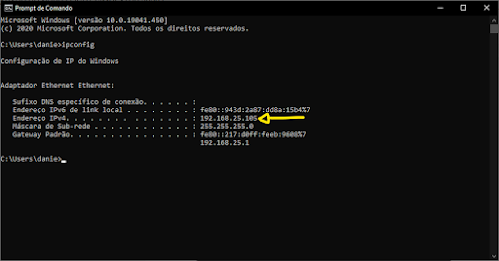






Nenhum comentário:
Postar um comentário
Este é o Blog do FSXTRADUZIDO Deixe sua opnião sobre esta postagem